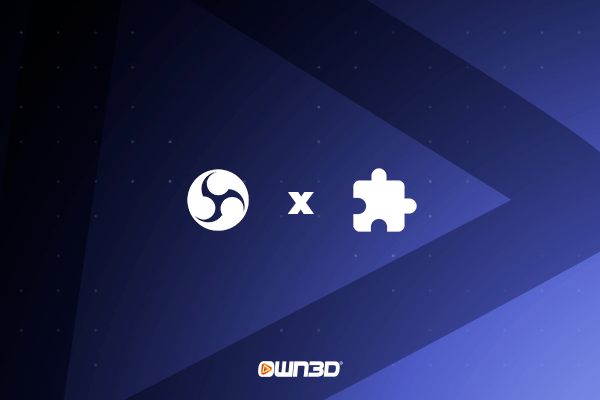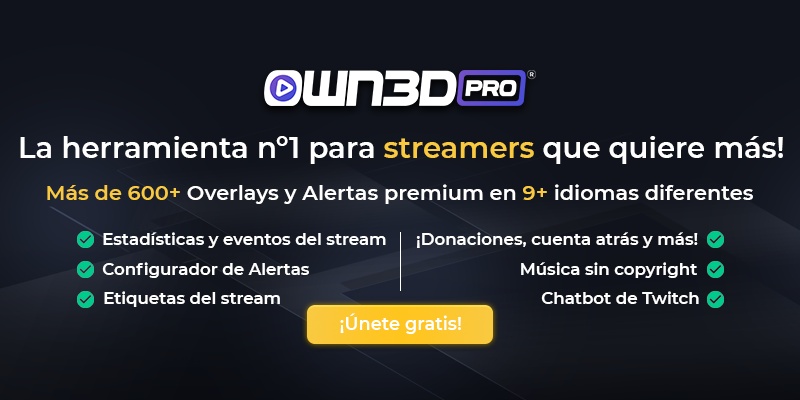1 Introducción
OBS Studio es el mejor software para hacer streaming que existe, y es el más popular por su versatilidad. Gracias a ser de código abierto, OBS es gratuito y la gente puede crear y añadir nuevas funciones para mejorarlo programando diferentes plugins.
Por defecto, OBS es la herramienta más potente y completa para hacer streaming que existe en el mundo, pero para los que buscan o quieren algo más, hemos preparado una lista con los mejores plugins de OBS Studio.

2 Los mejores plugins All-in-One para OBS Studio - OWN3D Pro – Gratuito con características premium
En esta guía, vamos a mostrarte plugins de varios tipos: video, audio y efectos. Pero, ¿acaso no hay algún plugin que sirva para todo? La respuesta es sí. El plugin para OBS de OWN3D Pro te permite modificar tanto los overlays como las alertas y paneles de tu canal de Twitch y tan sólo haciendo un par de clics.
OWN3D Pro es una solución todo en uno y te abre un colorido mundo de más de 900 activos de alta calidad para que, como usuario de OBS, lleves tu stream a que sea más personal que nunca. Sorprende a tus espectadores con diseños animados que se adapten a tu estado de ánimo actual, al juego que hayas elegido, a la estación del año o a las fiestas. Puedes utilizar nuestra versión gratuita o desbloquear más de 900 activos por una pequeña cuota mensual.
OWN3D Pro ofrece:
- Más de 600 overlays premium con instalación en 1 clic, transiciones de aguijón y mucho más
- Función de alertas de Twitch con más de 200 diseños y sonidos de alertas
- Integración de Twitch Chatbot
- Etiquetas de stream de Twitch (último seguidor, último suscriptor,...)
- Widget de cuenta atrás para las escenas de inicio de tu stream
- Internacionalización: OWN3D.pro está actualmente disponible en inglés, español, alemán, portugués (Brasil) y francés, con más idiomas en el futuro.
- Música libre de derechos de autor para streamers y creadores de contenidos

Coste de OWN3D Pro
Puedes registrarte y descargar el plugin de OBS OWN3D Pro gratuitamente. Una vez instalado, tendrás disponibles 5 overlays gratuitos y 5 alertas gratuitas a juego. Si quieres desbloquear más de 600+ diseños, incluyendo más de 200+ alertas, debes suscribirte mensualmente al servicio Premium.
- 1 month - 11.99€ (11.99€)
- 3 months - 27€ (9€ al mes)
- 1 year - 89.04 (7,42€ al mes)
Más información en: OWN3D PRO - ¡EL TUTORIAL DEFINITIVO!
3 Los mejores Plugins visuales de OBS Studio
Seguimos en nuestra guía hablando de los plugin visuales de OBS Studio. Gracias a ellos, podremos modificar nuestras imágenes o añadir elementos en pantalla para conveniencia de los espectadores. Además, gracias a este tipo de plugins, OBS nos permitirá hacer stream en varias plataformas al mismo tiempo, añadir cámaras virtuales e incluso usar nuestro iPhone de webcam. ¡Vamos al lío!
3.1 Multiple RTMP outputs
Si quieres hacer streaming en varias plataformas a la vez, usando la misma señal de OBS, el plugin Multiple RTMP para OBS es tu mejor elección. Con este plugin podrás hacer streaming, al mismo tiempo y gratis, en Twitch, YouTube, Facebook, etc.. y su configuración es muy fácil.
Además, este plugin es capaz de compartir las opciones del encoder para que la CPU no se sature mientras usas OBS.
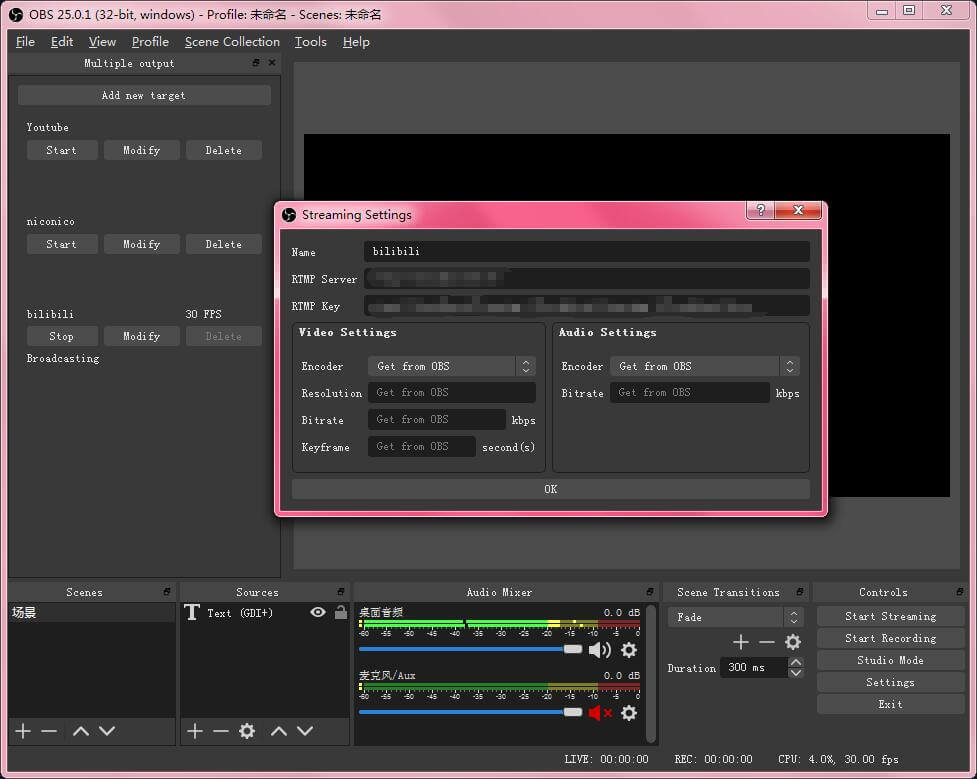
Puedes encontrar más información sobre el plugin Multiple RTMP aquí: obsproject.com/forum/resources/multiple-rtmp-outputs-plugin.964/
3.2 Input Overlay
Si alguna vez has querido mostrar en tu stream qué teclas pulsas en tu ratón o teclado, Input Overlay es el plugin que buscabas. Este pequeño plugin para OBS Studio mostrará en tu streaming una imagen del teclado y ratón e iluminará las teclas que pulses. También es perfecto para mostrar los botones que pulsas con el mando y enseñar así tus mejores regates en Fifa o combos en tus juegos de lucha favoritos.
Es un plugin perfecto tanto para streaming como para grabar cualquier tipo de vídeotutorial con el que quieras enseñar a terceras personas cómo hacer cualquier cosa.
Al instalar el plugin se añaden dos fuentes nuevas a OBS: Input Overlay e Input History.
Puedes encontrar más información sobre este Plugin de OBS aquí: obsproject.com/forum/resources/input-overlay.552/
3.3 OBS Virtualcam
Virtualcam para OBS es un plugin que añade una webcam virtual como Output a tus fuentes de OBS.
OBS Virtualcam tiene dos métodos principales para la salida de vídeo en OBS. El primero es la salida preview, que se activa desde el menú Tools. Esta salida mostrará lo que se ve en la vista previa de OBS, incluyendo cualquier cambio o escena que realice.
Puedes encontrar más información sobre OBS Virtualcam aquí: obsproject.com/forum/resources/obs-virtualcam.949/
3.4 iOS Camera for OBS Studio - 16$ iOS App Store
Tal y como su nombre indica, iOS Camera te permite usar la cámara de tu iPhone como webcam. De una forma sencilla, podrás acceder al vídeo y audio de la cámara de tu iPhone a través del cable USB y de la WIFI. Funciona para Mac y PC.
Puedes encontrar más información sobre el plugin OBS Studio aquí: obsproject.com/forum/resources/ios-camera-for-obs-studio.651/
3.5 OBS Shaderfilter - Gratis
Shaderfilter es un plugin que sirve para aplicar diferentes filtros y shaders a fuentes de OBS. Con Shaderfilter podrás mostrarte tras un cristal, distorsionar la webcam, aplicar diferentes filtros tanto a tu stream como a tu webcam y mucho más.
Una vez instalado, podrás aplicarlo a través del menú de Filters, haciendo click con el botón derecho del ratón sobre la fuente a modificar.
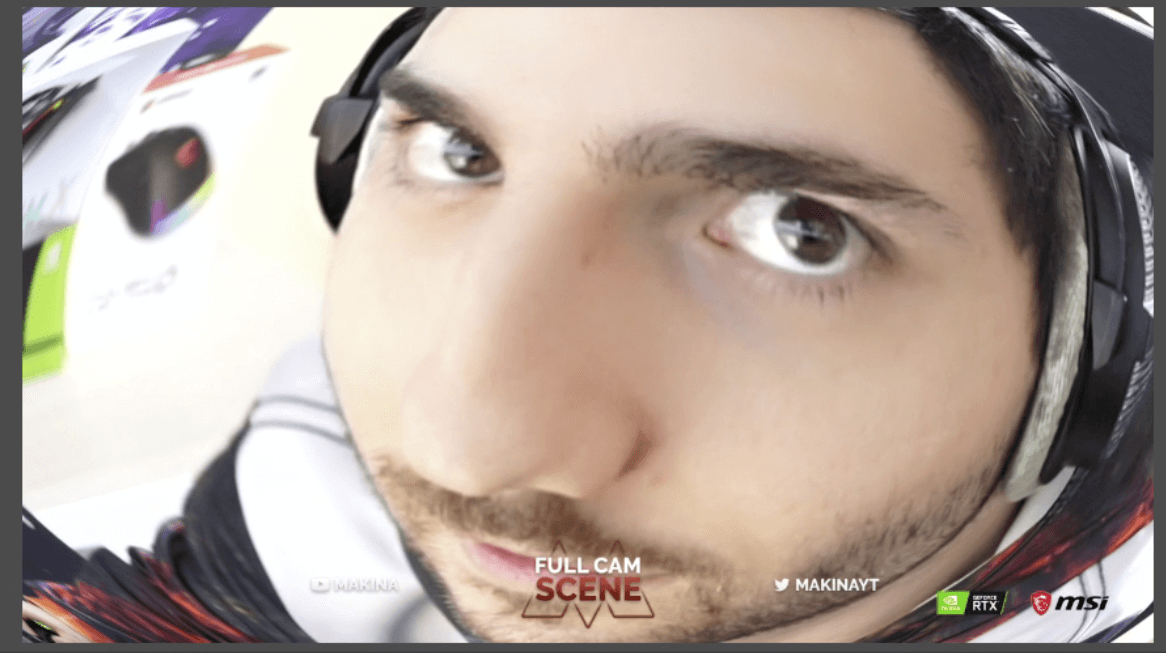
Más info: obsproject.com/forum/resources/obs-shaderfilter.775/
3.6 Replay Source - Gratis
¿Has hecho una jugada maestra y quieres repetirla en tu stream? Replay Source es el plugin de OBS perfecto para ello. Gracias a este plugin gratuito, podrás pulsar un botón y automáticamente mostrar los últimos segundos de tu stream. Puedes incluso configurar la fuente, duración y velocidad en las propiedades y elegir qué hotkey quieres usar para ello.
Puedes encontrar más info sobre Replay Source aquí: obsproject.com/forum/resources/replay-source.686/
3.7 Dynamic Delay - Gratis
Dynamic Delay es un plugin para OBS que te permitirá añadir un delay a una fuente. También te permitirá hacer que una fuente concreta, con delay, vaya más rápido o, por el contrario, a cámara lenta. Además, podrás rebobinar o activar el slowmotion en una fuente.
Esto es muy útil cuando quieres hacer un pequeño replay de los últimos minutos de tu stream. ¡Mira cómo funciona este plugin!
Puedes encontrar más info sobre este plugin de OBS Studio aquí: obsproject.com/forum/resources/dynamic-delay.1035/
4 Los mejores plugins de sonido de OBS Studio
Otra de las partes más importantes de tu stream es el sonido. El audio es casi tan importante como el vídeo ya que tus espectadores están esperando escucharte e interactuar contigo. Por ejemplo, cuando pones música o abres alguna fuente de vídeo, existen formas, gracias a los plugins de mostrar que estás reproduciendo o pausar y parar dicha fuente.
A continuación, te listamos los 4 mejores plugins de audio de OBS que hemos encontrado.
4.1 Media Controls - Gratis
¿Cuántas veces has reproducido un vídeo o canción en tu streaming y te has dado cuenta que OBS no te permite pausar o parar la reproducción? El plugin para OBS Media Controls añade, de forma gratuita, un dock al interfaz de audio de OBS.
Media Controls es un plugin simple y fácil de instalar que mejora sustancialmente el control de tus fuentes de medios. Se puede añadir a tu interfaz de OBS en View > Docks > Media Controls.
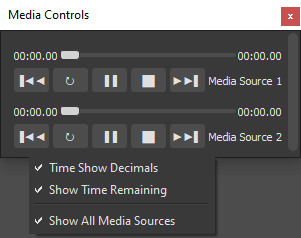
Más info: obsproject.com/forum/resources/media-controls.1032/
4.2 Tuna - Gratis
Tuna es un plugin para OBS que te permite mostrar la información de la canción que se está reproduciendo, así como, en algunos casos, mostrar la portada del disco.
Es compatible con: Spotify, MPD, VLC, Last.fm, Google Play Music, Soundcloud, Yandex Music y Spotify Web Player.
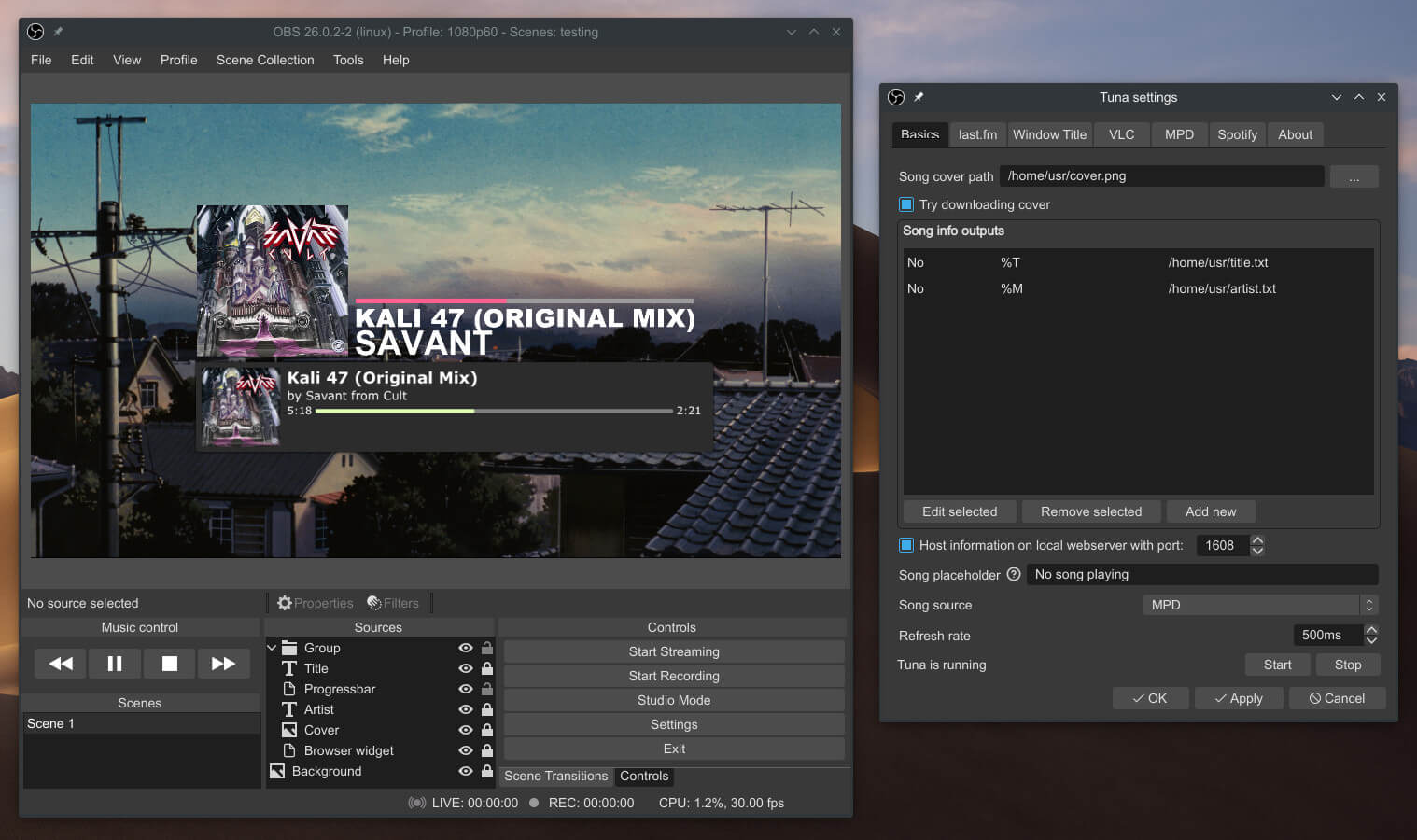
Tienes que ser consciente de que difundir música durante tu stream es algo peligroso ya que tu stream grabado silenciará las partes donde aparezca música. Por suerte para ti, existe un servicio con música libre de derechos de autor llamado OWN3D Music que te permite escuchar, a ti y a tus espectadores, y hacer stream de música sin preocuparte por infringir los derechos de autor.
Tenéis toda la información e instrucciones detalladas en: obsproject.com/forum/resources/tuna.843/
4.3 Spectralizer - Gratis
Si te ha gustado Tuna, existe un complemento perfecto para el mismo. Junto a la portada e información del disco, Spectralizer te mostrará un visualizador de audio por barras de cualquier fuente.
Se puede configurar en profundidad para cambiar el tamaño, la cantidad, espaciado, movimiento y mucho más.
Puedes encontrar más información sobre Spectralizer aquí:
obsproject.com/forum/resources/spectralizer.861/
4.4 Audio Monitor - Gratis
Audio Monitor es un plugin para OBS Studio que añade un dock con un monitor de audio y filtros a OBS. Es una alternativa al conocido VoiceMeeter.
Gracias a Audio Monitor podrás controlar en profundidad y en tiempo real el audio de tu stream, para regular el volumen de tus fuentes. Esto puede ser útil en diferentes casos:
- Escuchar una fuente en varios dispositivos
- Escuchar audio sin retardo mientras lo sincronizas con un vídeo
- Ajustar los volúmenes, por separado, del audio que estás escuchando de las diferentes fuentes y dispositivos
Puedes encontrar más información sobre Audio Monitor aquí: obsproject.com/forum/resources/audio-monitor.1186/
5 Los mejores plugins de efectos para OBS Studio
Por último, y no menos importante, hablaremos de los plugins que realizan diferentes acciones en tu stream como modificar tu cámara, transiciones o la forma en la que controlas OBS. También, te mostraremos un plugin para que tus directos estén subtitulados por defecto y sean más accesibles para personas sordas.
5.1 Move transition - Gratis
Este plugin gratuito para OBS Studio te permitirá mover las fuentes a una nueva posición mientras dura una transición. Con él podrás darle un aspecto más dinámico y divertido a tu stream.
Podéis ver este plugin en funcionamiento en el siguiente vídeo!
Puedes encontrar más info sobre este plugin aquí: obsproject.com/forum/resources/move-transition.913/
5.2 StreamFX - Gratis
StreamFX es un plugin de OBS Studio, tamibén compatible con StreamElements OBS Live, que añade fuentes, filtros y transiciones a tu stream. StreamFX te permitirá, entre otras cosas, añadir una zona distorsionada a tu stream para evitar que se vea, mover algo en 3D, o añadir shaders a una transición o fuente de vídeo (cómo tu webcam).
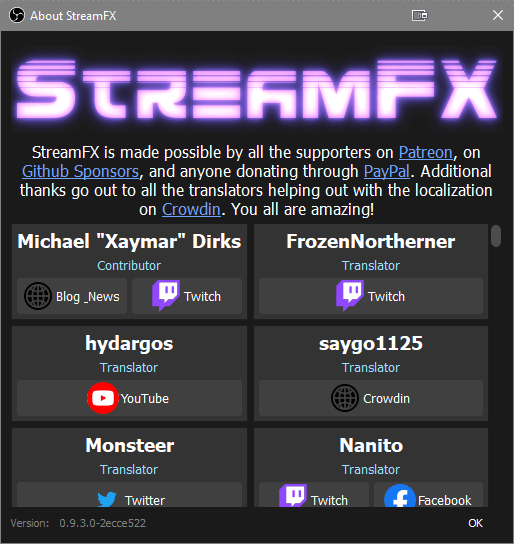
Puedes encontrar más información sobre StreamFX aquí: obsproject.com/forum/resources/streamfx-for-obs-studio.578/
5.3 Remote-control OBS Studio de WebSockets - Gratis
Remote-control es un plugin que utiliza la API de Websocket y te permitirá utilizar tu OBS con tu smartphone, tablet, etc. Utiliza el puerto 4444 y el protocolo se basa en el de OBSRemote.
Puedes proteger obs-websocket con una contraseña contra el control no autorizado. Para ello, abre el cuadro de diálogo "Configuración del servidor Websocket" en el menú "Herramientas" de OBS. En el diálogo de configuración, puedes activar o desactivar la autenticación y establecer una contraseña para ella.
Puedes encontrar más info sobre este plugin de OBS Studio aquí: obsproject.com/forum/resources/obs-websocket-remote-control-obs-studio-from-websockets.466/
5.4 Closed Captioning con Google Speech Recognition - Gratis
Este plugin proporciona subtítulos a través de la API de reconocimiento de voz de Google Cloud para OBS. Los subtítulos son opcionales para los espectadores y utiliza el soporte de subtítulos de Twitch que funciona en streamings y VODs.
El plugin sólo funciona cuando tu micrófono está sin silenciar y funciona para directos y VODs, y también es compatible con el retraso de OBS. No necesitas ninguna extensión de Twitch para ejecutar este plugin. Los espectadores pueden activar/desactivar los subtítulos y admite muchos idiomas.
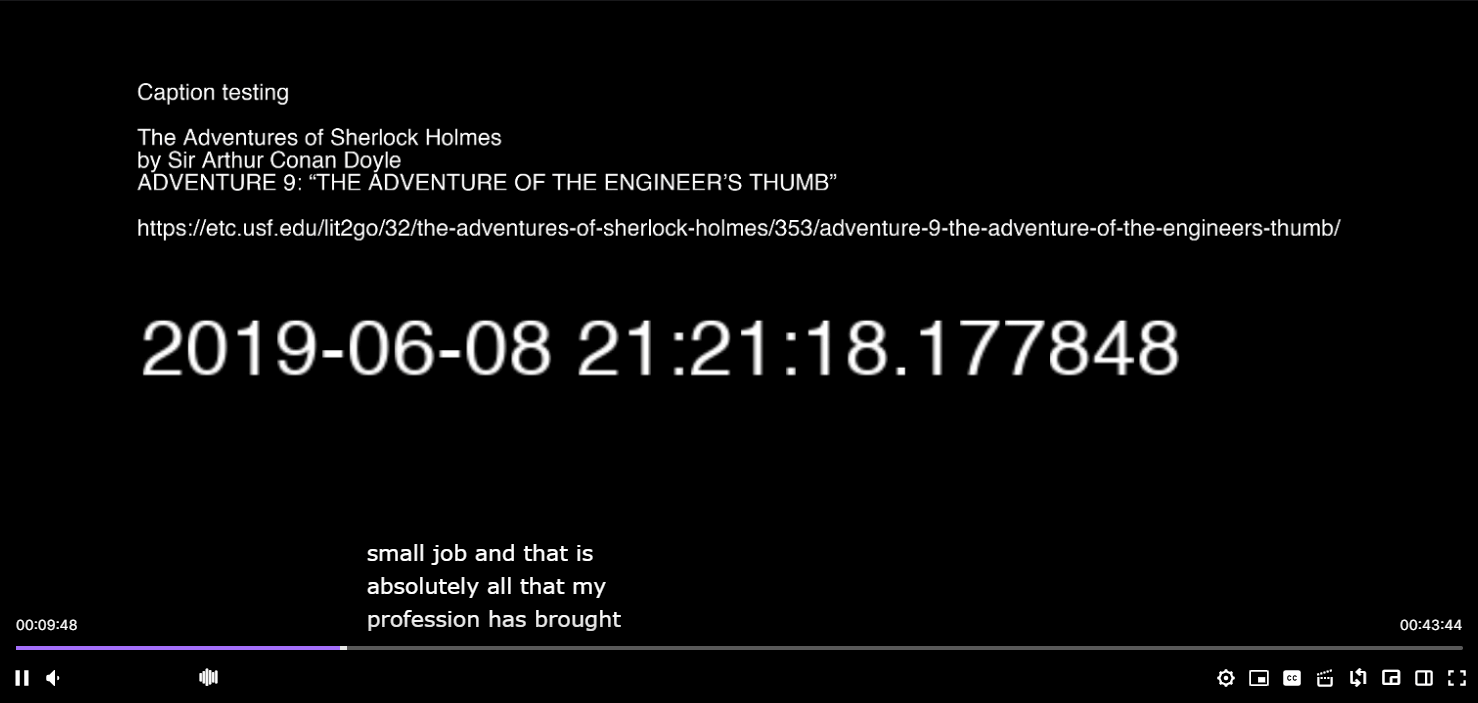
Puedes encontrar más info sobre este plugin de OBS Studio aquí: obsproject.com/forum/resources/closed-captioning-via-google-speech-recognition.833/
6 Los mejores Plugins de NDI para OBS Studio
¿Tienes dos PCs y quieres usarlos para hacer streaming pero no tienes una capturadora de video? La tecnología NDI™ está aquí para ayudarte a interconectar todos los ordenadores y dispositivos de tu casa para emitir desde cualquier ordenador usando fuentes de vídeo y audio compartidas.
6.1 NewTek NDI™ - Gratis
El plugin NewTek NDI™ añade soporte para vídeo y audio, tanto de entrada como de salida, usando el protocolo de red IP. Para ello, usa la tecnología de NewTek NDI™.
Gracias a NewTek NDI puedes hacer streaming de un ordenador, por ejemplo, en Twitch, y con otro PC conectado a la red puedes hacer streaming, del mismo contenido y en tiempo real, a YouTube o Facebook Gaming. También puedes conectar webcams o cámaras IP y usarlas de fuentes, en varios dispositivos. Todo sin necesidad de tener una capturadora de video y totalmente gratis.
Puedes encontrar más información sobre OBS NDI aquí: obsproject.com/forum/resources/obs-ndi-newtek-ndi%E2%84%A2-integration-into-obs-studio.528/
7 Instalar y usar plugins en OBS Studio
¿Ya has elegido los plugins de OBS que más te gustan y no sabes cómo instalarlos? En este apartado, vamos a enseñarte cómo instalar y usar los plugins de OBS que has descargado para que tu stream alcance un nuevo nivel.
Lo primero, y más importante es que tengas OBS cerrado a la hora de instalar los plugins o no saldrán hasta el próximo reinicio.
7.1 Instalar plugins para OBS
Instalar plugins en OBS es muy fácil. Tan fácil como copiar y pegar los archivos de los plugins en la carpeta de plugins de tu ubicación de instalación de OBS. Por defecto:
Carpeta de plugins de 32 bits = C:\Archivos de programa (x86)\OBS\Plugins
Carpeta de plugins de 64 bits = C:\Archivos de Programa\OBS\Plugins
Lo único que tienes que hacer es poner los archivos DLL y las carpetas que vienen con los plugins dentro de la carpeta Plugins. Dependerá de la versión de OBS que estés utilizando.
Algunos plugins, como el plugin Own3d para OBS, vienen con un instalador ".exe" para que sólo tengas que hacer clic en él dos veces y completar la instalación, con OBS cerrado.
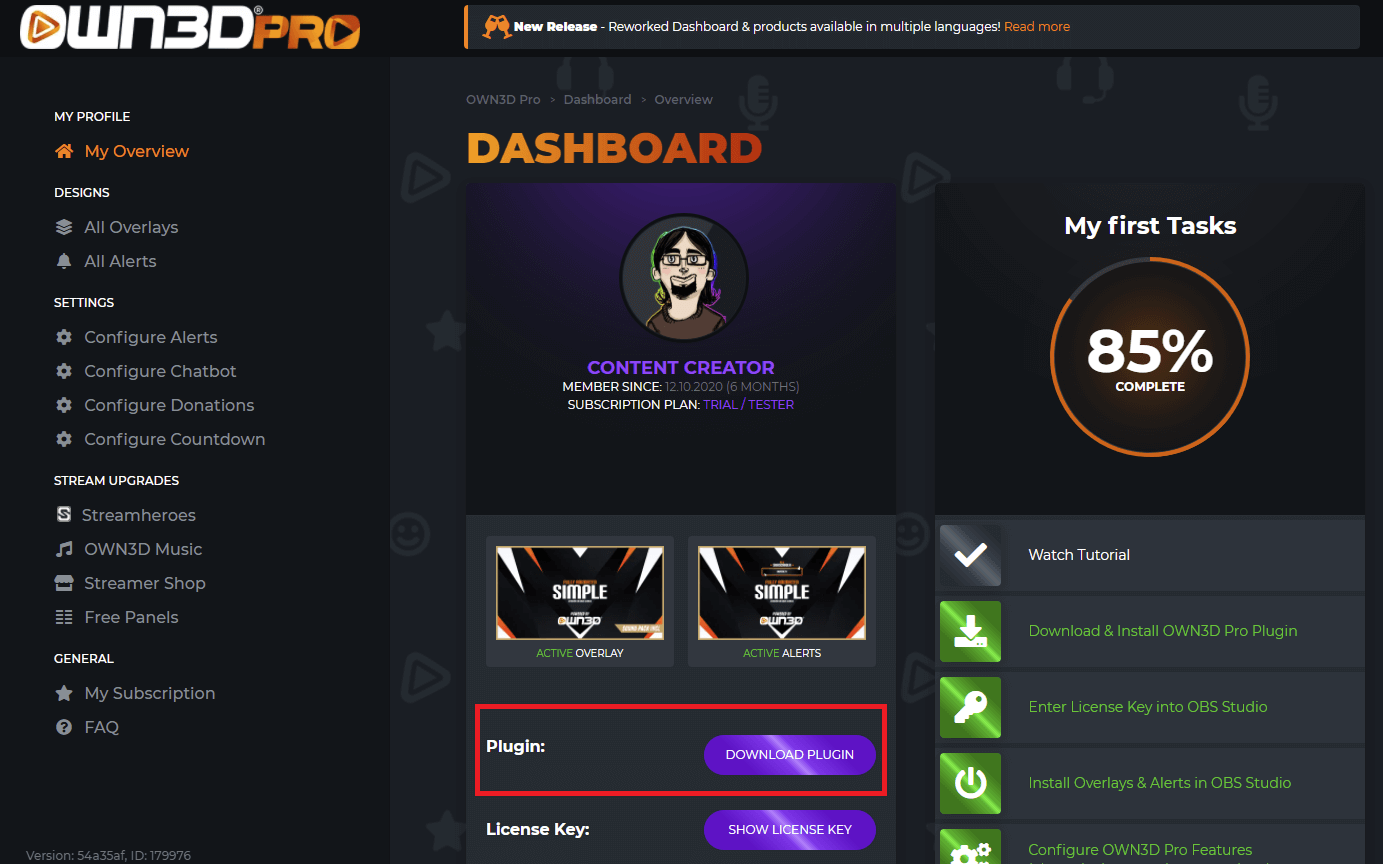
7.2 Usar los plugins de OBS
Una vez instalados los plugins de OBS, te vamos a enseñar a utilizarlos. Abre OBS y dirígete a “Tools”. En el menú desplegable, verás todos los plugins que tienes instalados.
Para abrirlos y usarlos, tienes que hacer clic en el que quieras en el menú desplegable.

Algunos plugins están integrados en los menús o la interfaz de OBS, como StreamFX, Audio Monitor, Media Controls o Shader Filter.
8 OBS Plugins – Preguntas frecuentes
¿Qué son los plugins de OBS?
Los plugins OBS son pequeñas herramientas que añades a tu OBS Studio para obtener funciones adicionales.
¿Cómo se instalan los plugins OBS?
Para una descripción detallada de cómo instalar los plugins OBS, consulta el punto 7.1 de esta guía.
¿Cómo utilizar los plugins de OBS?
Por favor, si quieres saber más sobre cómo utilizar los plugins de OBS, ve al punto 7.2 de esta guía.
¿Cómo crear plugins para OBS?
Si quieres crear plugins para la OBS, encontrarás toda la información en la guía de la OBS. Consulta la documentación de OBS aquí!
¿Dónde instalar los plugins de OBS?
La ubicación de instalación de los plugins de OBS es, por defecto
Carpeta de plugins de 32 bits = C:\Archivos de programa (x86)\OBS\Plugins
Carpeta de plugins de 64 bits = C:\Archivos de Programa\OBS\Plugins
Los plugins de la OBS no aparecen, ¿qué puedo hacer?
Cierra tu OBS, instala los plugins, reinicia el ordenador y vuelve a abrir OBS.
¿Diferencia entre los plugins de OBS y los addons de OBS?
Los plugins de OBS y los addons de OBS son la misma cosa. No hay ninguna diferencia entre ellos.